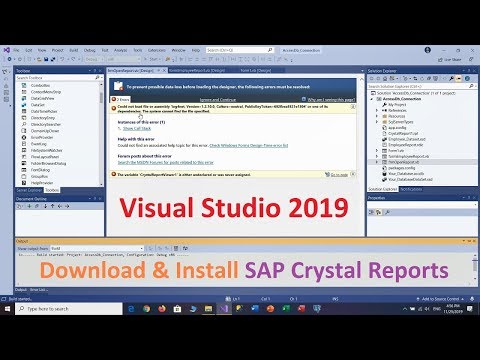
コンテンツ
Crystal ReportsはVisual Basic 6に含まれており、ユーザーはプログラムで生成されたデータベースに基づいてレポートを生成できます。インストール方法は、コンピュータにインストールされているアプリケーションのバージョンによって異なります。
説明書
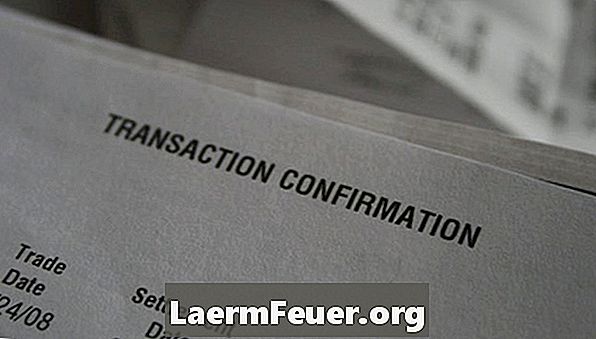
-
必要なCDをコンピュータのCD-ROMドライブに挿入します。次のように、Visual Basic 6の各バージョンでは、異なるディスクにCrystal Reportsインストールファイル(Crystl32.exe)があります。
Visual Basic ProfessionalまたはEnterprise:Visual Studio Professionalディスク1:Visual Studio Enterpriseディスク2:ディスク3
インストールファイルは、 "Common Tools VB"ディレクトリにあります。
-
インストールファイルをダブルクリックしてプロセスを開始します。
-
Crystal Reportsをインストールするかどうかを尋ねるメッセージが表示されたら、[はい]をクリックします。
-
Crystal Reportsアプリケーションがインストールされている場所を選択します。デフォルトのディレクトリは "C:¥Program Files¥Microsoft Visual Studio¥Common"です。別のディレクトリにインストールする場合は、[参照]をクリックして目的のディレクトリに移動します。そうでない場合は、「OK」をクリックしてください。選択したディレクトリがまだ存在していない場合は、作成するかどうかを尋ねるメッセージが表示されます。 「はい」を選択してください。
-
インストールプログラムがソフトウェアのインストールを完了すると、「Crystal Reportsのインストールが正常に完了しました」というメッセージが表示されます。 [OK]をクリックしてセットアッププログラムを終了してください。
必要なもの
- Visual Basic 6 CD